-
R-Studio: Datenwiederherstellung über Netzwerk
Die Datenwiederherstellung über das Netzwerk ist eine der leistungsstärksten und nützlichsten Funktionen von R-Studio. In der Regel erfordert die Datenwiederherstellung das physische Entfernen der Hardware oder die lokale Installation eines registrierten Datenwiederherstellungssoftwarepakets. Mit der R-Studio Netzwerkdatenwiederherstellung können Sie auf beide Anforderungen verzichten. Mit einem lokalen Computer mit installiertem R-Studio und einem Remote-Computer mit installiertem R-Studio Agent können Sie über eine Netzwerkverbindung eine vollständige Datenwiederherstellung auf dem Zielcomputer durchführen.
Die beiden Programme interagieren über jede Netzwerkverbindung - sei es ein globales Unternehmensnetzwerk, ein kleines lokales Netzwerk oder einfach ein Ethernet-Kabel, das die beiden Computer direkt verbindet. Sobald die Verbindung hergestellt ist, können Daten vom Remote-Computer wiederhergestellt werden, als ob die Festplatten direkt mit dem lokalen Computer verbunden wären. Sie können die Wiederherstellung von Dateien, das Imaging von Datenträgern und sogar die Datenbearbeitung auf dem Remote-Computer durchführen. Die Verarbeitung großer Datenmengen kann vollständig auf dem Remote-Computer erfolgen, ohne dass diese über das Netzwerk geleitet werden müssen. Beispielsweise können wiederhergestellte Dateien und Disk-Images auf einer Disk auf dem Remote-Computer gespeichert werden, ohne sie auf den lokalen Computer zu übertragen.
Das R-Studio Corporate paket wurde für die häufige Verwendung der Datenwiederherstellung über Netzwerkfunktionen in Unternehmensumgebungen entwickelt. In der Demoversion und mit einer einzigen R-Studio-Lizenz können jedoch bereits einige Funktionen zur Wiederherstellung von Netzwerkdaten verwendet werden. Ob es für Sie sinnvoll ist auf eine R-Studio Corporate Lizenz upzugraden hängt von Ihren speziellen Anforderungen ab.
Die Datenwiederherstellung über das Netzwerk ist in den folgenden Szenarien am effektivsten:
- Wenn sich ein Computer an einem entfernten oder schwer zugänglichen Ort befindet und der einzige Weg, auf seine Dateien zuzugreifen, darin besteht, über ein Netzwerk eine Verbindung zu ihm herzustellen.
- Wenn ein lokaler Computer eine ungewöhnliche Hardware- oder Softwarekonfiguration aufweist und es schwierig oder unmöglich ist, R-Studio zu installieren oder R-Studio Emergency lokal zu verwenden.
- Wenn es schwierig oder unmöglich ist, eine Festplatte von einem Computer zu entfernen und sie direkt an einen Computer mit installiertem R-Studio anzuschließen.
In allen Fällen sollte die Hardware des Zielcomputers betriebsbereit sein und das Betriebssystem sollte funktionsfähig und bootfähig sein. In Fällen, in denen der Computer nicht bootfähig ist, die Hardware jedoch unbeschädigt ist, kann R-Studio Agent Emergency verwendet werden. Mit R-Studio Agent Emergency können Sie auf die Festplatte eines nicht bootfähigen Computers zugreifen, sofern keine physischen Hardwareprobleme vorliegen. Weitere Informationen zum Durchführen der Netzwerkdatenwiederherstellung auf einem nicht bootfähigen Computer finden Sie in unserem Artikel "Notfalldatenwiederherstellung über Netzwerk". (Informationen zur lokalen Notfallwiederherstellung finden Sie in unserem Artikel "Wiederherstellung von Notfalldateien mit R-Studio Emergency").
Optimale Nutzung Ihrer R-Studio-Lizenzen
R-Studio und R-Studio Agent sind in verschiedenen Lizenzpaketen erhältlich: R-Studio, R-Studio Corporate und R-Studio Technician. Diese Pakete bieten Ihnen die richtige Anzahl an R-Studio-Lizenzen und bleiben gleichzeitig erschwinglich. Für jedes der R-Studio-Pakete können Sie Ihre anfängliche Lizenzgebühr auf ein R-Studio Corporate oder eine R-Studio Technician lizenz anwenden, wenn Sie sich für ein späteres Upgrade entscheiden.
R-Studio und R-Studio Agent sind für alle gängigen Betriebssysteme verfügbar: Windows, Mac OS X und Linux. R-Studio Agent Emergency funktioniert in einer Preboot-Umgebung unabhängig vom installierten Betriebssystem.
| Erstellen Sie Image Dateien | Datenträger scannen und Dateien in der Vorschau anzeigen | Wiederhergestellte Dateien speichern | Datenwiederherstellung über Netzwerk | Übertragbare Lizenzen und kommerzielle Nutzung | |
| R-Studio Demo-Version | Ja | Ja | Nein | Nein | Nein |
| R-Studio (Einzellizenz) | Ja | Ja | Ja | Nein | Nein |
| R-Studio Corporate | Ja | Ja | Ja | Ja | Nein |
| R-Studio Technician | Ja | Ja | Ja | Ja | Ja |
R-STUDIO
Das grundlegende und kostengünstigste R-Studio-Paket gilt für eine einzelne lokale Kopie von R-Studio.
Die eigenständige R-Studio-Lizenz ist für Privatanwender, einmalige Datenwiederherstellungsszenarien oder kleine Unternehmen finanziell am siinvollsten. In der Regel wird die einzelne R-Studio-Lizenz erworben, um lokale Datenwiederherstellungsvorgänge auf einem Computer auszuführen. In Verbindung mit einer Demoversion von R-Studio Agent können Sie jedoch eine Datenwiederherstellung über das Netzwerk durchführen, auch wenn Sie keine R-Studio Corporate lizenz erworben haben.
Im Demo-Modus können Sie sowohl mit R-Studio als auch mit R-Studio Agent alle Datenwiederherstellungsvorgänge ausführen. Die einzige Einschränkung besteht darin, dass Dateien mit einer Größe von mehr als 256 KB nicht über das Netzwerk gespeichert werden können. Um eine vollständige Datenwiederherstellung durchzuführen, können Sie Ihre registrierte Kopie von R-Studio in Verbindung mit einer Demoversion von R-Studio Agent verwenden, die auf einem Remote-Computer installiert ist. Mit R-Studio können Sie eine Verbindung zu dem Remote-Computer herstellen, auf dem R-Studio Agent im Demomodus ausgeführt wird, und ein Disk-Image des Remote-Computers erstellen und auf einem externen Laufwerk speichern, das an den Remote-Computer angeschlossen ist. Anschließend können Sie das Disk-Image mit der registrierten registrierten Kopie von R-Studio auf den Computer übertragen und eine vollständige Datenwiederherstellung auf dem Disk-Image durchführen.
Dies ist zwar keine echte Datenwiederherstellung über das Netzwerk, ermöglicht Ihnen jedoch die Wiederherstellung von Daten von einem Netzwerkcomputer, ohne eine R-Studio Corporate lizenz zu erwerben. Obwohl das Erstellen und Übertragen eines Festplattenabbilds weniger bequem ist als das Wiederherstellen der Dateien über das Netzwerk, reicht dieser Ansatz für gelegentliche oder isolierte Datenwiederherstellungsszenarien aus.
Beachten Sie, dass Sie mit der einzelnen R-Studio-Lizenz keine kommerziellen Datenwiederherstellungsdienste mit dieser Methode ausführen können. Sie dürfen R-Studio nur für Ihr eigenes Zuhause oder Geschäft verwenden.
R-STUDIO CORPORATE
Das R-Studio Corporate Lizenzpaket ist in einer Unternehmens- oder Unternehmensumgebung am vorteilhaftesten. Erstens verfügen IT-Systeme auf Unternehmensebene über mehr Computer und Server, und daher ist das Risiko eines Datenverlusts höher. Zweitens verfügen größere Unternehmen häufig über Computer und Systeme mit ungewöhnlichen Hardwarekonfigurationen oder Servicevereinbarungen, die es technisch oder logistisch schwierig machen, auf die Festplatte im Gehäuse zuzugreifen. Drittens verwalten IT-Abteilungen von Unternehmen Computer häufig an mehreren geografischen Standorten, und für Maschinen an entfernten Standorten kann eine Datenwiederherstellung erforderlich sein.
Diese Faktoren zusammen rechtfertigen die zusätzliche Investition in eine R-Studio Corporate Lizenz. Mit R-Studio Corporate können Sie eine Datenwiederherstellungsstrategie festlegen, bevor Datenverluste auftreten, und Sie können schnell und effektiv auf jedes Ereignis reagieren und gleichzeitig den Umfang der Reisen von Standort zu Standort minimieren (oder eliminieren).
Mit dem R-Studio Network Paket erhalten Sie zusätzlich zur Lizenz für R-Studio fünf Lizenzen für R-Studio Agent oder R-Studio Agent Emergency. R-Studio Agent und R-Studio Agent Emergency können nicht zwischen Computern übertragen werden. Wenn Sie eine Kopie von R-Studio Agent auf einem Computer registrieren, wird diese an dieses Gerät gebunden. Sie können sie nach der Wiederherstellung der Daten nicht von diesem Computer deinstallieren und dann auf einem anderen Computer installieren. Sie können jedoch Lizenzen zwischen R-Studio Agent, R-Studio Agent Portable und R-Studio Agent Emergency auf demselben Computer übertragen. Beispielsweise können Sie R-Studio Emergency vorübergehend auf einem nicht bootfähigen Computer verwenden und später eine registrierte Kopie von R-Studio Agent auf diesem Computer installieren, sobald dieser wieder funktionsfähig ist.
Die effektivste Möglichkeit, Ihre fünf Lizenzen zu verwenden, besteht darin, R-Studio Agent auf den wichtigsten Computern in Ihrem Netzwerk vorinstallieren. Computer, auf die physisch oder geografisch nur schwer zugegriffen werden kann oder die über besondere Hardwarekonfigurationen verfügen, sind gute Kandidaten für eine vorinstallierte Kopie von R-Studio Agent. Auf diese Weise können Sie eine vollständige Wiederherstellung der Netzwerkdaten auf dem Computer durchführen, ohne neue Software darauf installieren zu müssen, wodurch das Risiko bestünde, dass noch nicht wiederhergestellte Daten überschrieben werden.
Im Gegensatz zum R-Studio Network-Paket, das wir unseren Kunden zuvor angeboten haben, können die im Corporate-Paket enthaltenen Lizenzen für R-Studio Agent und R-Studio Agent Emergency zwischen den Rechnern des Lizenznehmers übertragen werden, vorausgesetzt, der Agent wird nicht auf mehr als einem Computer gleichzeitig verwendet. R-Studio Agent muss von einem Remote-Computer deinstalliert werden, bevor Sie ihn auf einen anderen Computer übertragen.
Im Folgenden finden Sie zwei Beispiele für die Verwendung der R-Studio Corporate-Lizenzen:
Beispiel 1. R-Studio Agent Portable in einem Unternehmensnetzwerk.
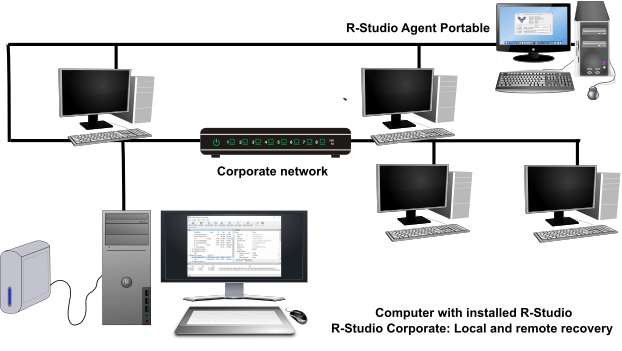
R-Studio ist auf einer Sysadmin-Workstation installiert und kann jederzeit gestartet werden. Ein Datenverlust tritt auf einem laufenden Computer auf. Ein USB-Flash-Laufwerk mit R-Studio Agent Portable wird sofort an diesen Computer angeschlossen und der Agent wird gestartet. Dann stellt R-Studio eine Verbindung zu dem betreffenden Computer her, und die Datenwiederherstellung beginnt. Es ist nicht nötig, Programme zu installieren, Computer neu zu starten usw. Das Risiko, dass verlorene Daten überschrieben werden, ist daher minimal.
Das "Verwenden des R-Studio Network Pakets". In diesem Artikel wird die Funktionsweise von R-Studio in einem Unternehmensnetzwerk ausführlicher beschrieben.
Beispiel 2. Wiederherstellung von Netzwerkdaten von einem schwer zugänglichen Computer (normale und Notfallwiederherstellung)
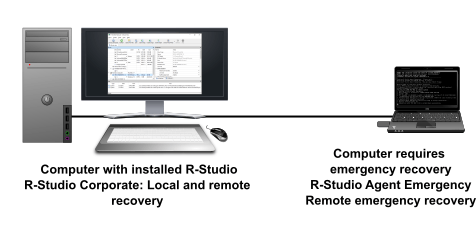
In manchen Fällen kann die Festplatte eines Computers nicht entfernt werden, weil die Hardware nicht einfach physisch zugänglich ist, oder der Computer unterliegt einem Servicevertrag, bei dem das PC-Gehäuse versiegelt und für den Benutzer unzugänglich ist. Eine Notfallwiederherstellung für einen solchen Computer kann durchgeführt werden, indem Sie ihn von einem bootfähigen USB-Stick mit R-Studio Agent Emergency starten und ihn mit R-Studio Corporate an den Host-Computer anschließen. Weitere Informationen zur Notfallwiederherstellung finden Sie in unserem Artikel Notfalldatenwiederherstellung über Netzwerk.
Beachten Sie, dass R-Studio Corporate zwar eine Lizenz für R-Studio Agent enthält, die zwischen verschiedenen Computern übertragbar ist, aber nicht für kommerzielle Datenrettungsdienste für Kunden verwendet werden darf. R-Studio Corporate darf nur für Ihr eigenes Unternehmen verwendet werden.
R-STUDIO TECHNICIAN
R-Studio Technician wurde für professionelle Datenrettungsunternehmen entwickelt, die Dienstleistungen für Drittkunden anbieten. Ein R-Studio Technician Lizenzpaket kann jedoch auch für den internen Gebrauch von Vorteil sein. Im Gegensatz zu R-Studio Corporate können R-Studio Technician Lizenzen auf die Computer in Ihrem Unternehmen übertragen werden, sofern die Anzahl der Computer, auf denen gleichzeitig registrierte Kopien installiert sind, die Anzahl der erworbenen Lizenzen nicht überschreitet. Auf diese Weise können Sie registrierte Kopien vorübergehend auf jedem Computer innerhalb oder außerhalb Ihres Unternehmens installieren. Dies ist besonders nützlich, wenn Sie eine große Anzahl von Computern warten oder eine Datenwiederherstellung über das Internet durchführen müssen.
Funktionsweise der Datenwiederherstellung über das Netzwerk
Um zu verstehen, wie das Datenwiederherstellungsnetzwerk in Verbindung mit den zulässigen Lizenzen für jedes Paket funktioniert, ist es hilfreich, den Gesamtprozess zu verstehen.
Die Datenwiederherstellung über das Netzwerk mit R-Studio erfolgt in drei Schritten:
- Starten und konfigurieren Sie R-Studio Agent auf dem Remote-Computer.
- Stellen Sie über das Netzwerk eine Verbindung zwischen R-Studio und R-Studio Agent her.
- Stellen Sie Daten vom Remote-Computer wieder her, als ob R-Studio auf diesem Computer installiert wäre.
Lassen Sie uns einen Blick darauf werfen, wie dieser Prozess mit R-Studio / R-Studio Agent tatsächlich funktioniert. Während dieses Vorgangs können Sie R-Studio Agent, R-Studio Agent Portable oder R-Studio Agent Emergency verwenden. Wir werden Details für jede Anwendung behandeln.
1. Starten und konfigurieren Sie R-Studio Agent auf dem Remote-Computer.
Starten Sie R-Studio Agent, R-Studio Agent Portable oder R-Studio Agent Emergency
Wenn Sie R-Studio Agent verwenden, gehen Sie wie folgt vor:
Installieren Sie R-Studio Agent und führen Sie es auf dem Remote-Computer aus. Wenn R-Studio Agent gestartet wird, wird sein Symbol in der Taskleiste angezeigt:
![]()
Wenn R-Studio Agent gestartet wird, werden Sie zunächst aufgefordert, eine Registrierungsnummer einzugeben. Sie können diese eingeben oder auf die Schaltfläche Demo klicken, um fortzufahren. Wenn Sie den Demo-Modus auswählen, können Sie die Registrierungsnummer später auf dem Computer eingeben, auf dem R-Studio installiert ist.
Wenn Sie R-Studio Agent Portable verwenden, kopieren Sie die ausführbare Datei auf ein Flash-Speichergerät und führen sie auf dem Remote-Computer aus. Es ist keine Installation erforderlich. Wenn der Remote-Computer nicht bootfähig ist, erstellen Sie ein R-Studio Agent Startmedium und starten Sie Ihren Computer mit R-Studio Agent Emergency. (Weitere Informationen finden Sie in der R-Studio-Hilfe: Starten eines Computers mit dem R-Studio Agent Emergency Startmedium).
Konfigurieren Sie R-Studio Agent / R-Studio Agent Portable
Wenn Sie R-Studio Agent oder R-Studio Agent Portable verwenden:
Klicken Sie mit der rechten Maustaste auf das Taskleistensymbol von R-Studio Agent und wählen Sie Konfigurieren. Geben Sie das Kennwort für diesen R-Studio Agent und die IP-Adresse des Computers ein, auf dem R-Studio installiert ist:
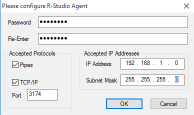
Klicken Sie auf das Bild, um es zu vergrößern
Dann zeigt R-Studio Agent sein Hauptfenster an:

Klicken Sie auf das Bild, um es zu vergrößern
R-Studio Agent Emergency konfigurieren:
Wenn Sie R-Studio Agent Emergency verwenden, müssen Sie möglicherweise die IP-Adresse und die Netzwerkmaske eingeben.
Wenn Sie DHCP in Ihrem Netzwerk verwenden, erhält R-Studio Agent Emergency die IP-Adresse automatisch. Sie benötigen diese Adresse, um R-Studio mit R-Studio Agent Emergency zu verbinden. Wenn kein DHCP vorhanden ist, müssen Sie die IP-Adresse und die Netzwerkmaske manuell eingeben.
2. Stellen Sie eine Verbindung zwischen R-Studio und R-Studio Agent über das Netzwerk her.
Klicken Sie im R-Studio-Hauptfenster auf die Schaltfläche "Connect to Remote" ("Mit Remote verbinden"). Wählen Sie den Computer im Netzwerk aus, auf dem R-Studio Agent ausgeführt wird:
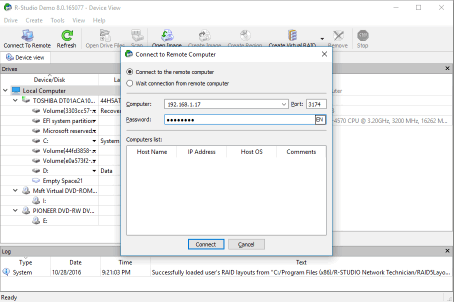
Klicken Sie auf das Bild, um es zu vergrößern
Wenn Sie eine Verbindung zu R-Studio Agent Emergency herstellen, müssen Sie die IP-Adresse dieses Computers in das Feld Computer eingeben und das Feld Kennwort leer lassen. Wenn R-Studio Agent auf dem Remote-Computer im Demomodus ausgeführt wird, wird ein Dialogfeld angezeigt, in dem Sie aufgefordert werden, einen Registrierungscode für R-Studio Agent einzugeben. Sie können den Registrierungscode eingeben, um auf die vollständigen Datenwiederherstellungsfunktionen zuzugreifen, oder auf die Schaltfläche "Demo" klicken, um R-Studio Agent im Demo-Modus weiter auszuführen. In diesem Modus kann R-Studio alle Aktionen (Auflistung und Vorschau von Dateien, Scannen von Datenträgern usw.) ausführen, mit Ausnahme der tatsächlichen Datenwiederherstellung . Die wiederhergestellten Dateien können ohne Registrierung nicht auf einer Festplatte gespeichert werden.
Wenn R-Studio und R-Studio Agent verbunden sind, werden die Laufwerke und Festplatten des Remote-Computers im R-Studio Bereich "Drives" ("Laufwerke") angezeigt:
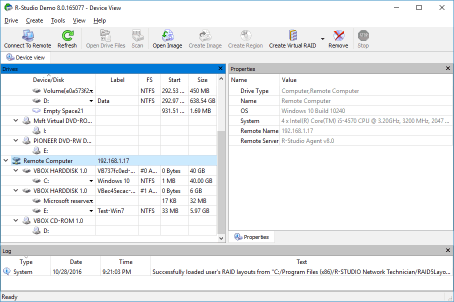
Klicken Sie auf das Bild, um es zu vergrößern
Hinweis: Wenn Sie R-Studio mit R-Studio Agent Emergency verbinden, sieht das Bedienfeld "Drives" ("Laufwerke") anders aus:
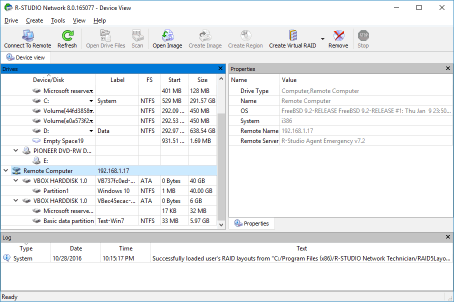
Klicken Sie auf das Bild, um es zu vergrößern
3. Stellen Sie Daten vom Remote-Computer wieder her, als ob R-Studio auf diesem Computer installiert wäre.
Auf dem R-Studio-Computer können Sie alle Festplattenwiederherstellungsvorgänge ausführen, z. B. die Auflistung von Dateien und die Wiederherstellung von Dateien:
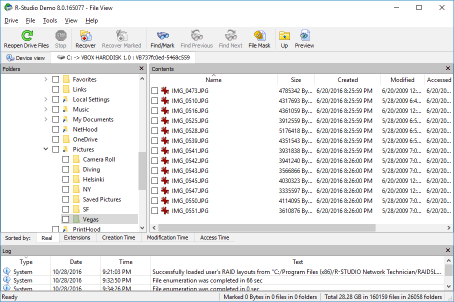
Klicken Sie auf das Bild, um es zu vergrößern
Wenn das Dialogfeld "Recover" ("Wiederherstellen") angezeigt wird, können Sie auswählen, ob Sie wiederhergestellte Dateien auf dem lokalen oder dem Remote-Computer speichern möchten. In der Regel sollten Sie wiederhergestellte Daten niemals auf derselben Festplatte speichern, von der die Daten wiederhergestellt werden. Beim Schreiben neuer Daten auf eine Festplatte besteht die Gefahr, dass Dateien überschrieben werden, bevor sie wiederhergestellt werden können. Wenn Sie jedoch eine andere fehlerfreie Festplatte haben, die an den Remote-Computer angeschlossen ist (z. B. eine externe USB-Festplatte), kann das Speichern wiederhergestellter Dateien auf dieser Festplatte sehr nützlich sein. Durch das Speichern wiederhergestellter Dateien auf einer Festplatte auf dem Remote-Computer müssen Sie keine großen Dateigruppen über das Netzwerk übertragen. Es hilft auch beim Schutz persönlicher Daten, da die Daten niemals den Computer des Benutzers verlassen müssen.
Vorschau von Dateien, um die Chancen für die Wiederherstellung von Dateien abzuschätzen:
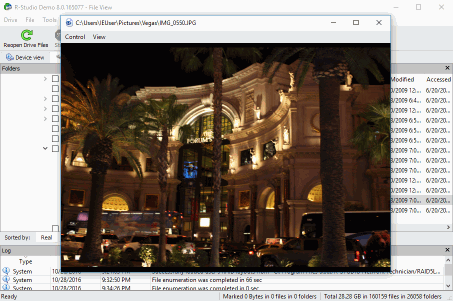
Klicken Sie auf das Bild, um es zu vergrößern
Festplatten-Scan auf dem Remote-Computer:
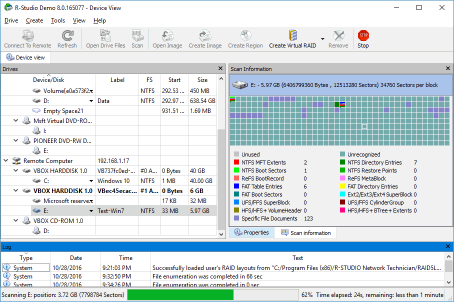
Klicken Sie auf das Bild, um es zu vergrößern
Anzeigen / Bearbeiten von Objekten im Falle einer Notfallwiederherstellung, zum Beispiel:
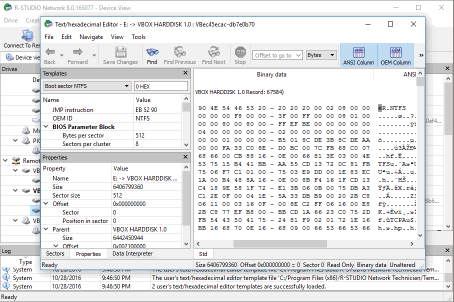
Klicken Sie auf das Bild, um es zu vergrößern
Um die Verbindung zum Remote-Computer zu trennen, wählen Sie den Remote-Computer im Bedienfeld "Drives" ("Laufwerke") aus und klicken Sie auf die Schaltfläche "Delete" ("Löschen").
Fazit
Die Datenwiederherstellung über das Netzwerk ist eine der herausragendsten und leistungsstärksten Funktionen von R-Studio. Die von uns angebotenen Lizenzpakete bieten je nach den Anforderungen Ihres Unternehmens die für Sie günstigste Lösung. Während das R-Studio Network paket für die Datenwiederherstellung über das Netzwerk konzipiert wurde, kann die einzelne R-Studio-Lizenz auch in Verbindung mit den Disk-Imaging-Funktionen eines im Demomodus installierten R-Studio Agent verwendet werden, um eine Netzwerkdatenwiederherstellung durchzuführen. Auf diese Weise können Organisationen oder Einzelpersonen R-Studio Versionen verwenden, um Daten auf Remote-Computern kostengünstig wiederherzustellen, ohne ein Upgrade auf das R-Studio Network paket durchzuführen. Am anderen Ende des Spektrums kann die R-Studio Technician Lizenz für große Unternehmen nützlich sein, die mehr Flexibilität bei der Bereitstellung von R-Studio-Lizenzen für die Wiederherstellung von Netzwerkdaten benötigen.
Wir hoffen, dass dieser Artikel Ihnen hilft zu verstehen, wie Sie jedes Lizenzpaket verwenden können, um Ihre Anforderungen zu erfüllen. Weitere Informationen zum Bereitstellen von R-Studio Corporate lizenzen finden Sie in unserem Artikel "Verwenden des R-Studio Network Pakets".
Tipps und Hinweise
- R-Studio kann gleichzeitig ein Disk-Image erstellen und scannen, wodurch sich die für die folgende Datenwiederherstellung erforderliche Zeit erheblich verkürzt. R-Studio schreibt Dateien mit dem Disk-Image und seinen Scan-Informationen an dieselbe Stelle und kann gleichzeitig geladen werden. Dies bedeutet, dass Sie eine Festplatte nach dem Erstellen eines Images nicht erneut scannen müssen, selbst wenn Sie sie auf einem anderen Computer öffnen. Dies spart Ihnen viel Zeit, insbesondere bei größeren Festplatten.
- Beachten Sie, dass das Speichern eines Disk-Images viel Speicherplatz erfordern kann. Wenn Sie eine Datenwiederherstellung über das Netzwerk durchführen, ist es möglicherweise nicht sinnvoll, das Disk-Image auf der Festplatte des Zielcomputers zu speichern. Es ist nicht nur wahrscheinlich, dass nicht genügend Speicherplatz vorhanden ist, es ist auch eine schlechte Praxis, wiederhergestellte Daten auf derselben Festplatte zu speichern, von der sie wiederhergestellt werden, da die Gefahr besteht, dass noch nicht wiederhergestellte Daten überschrieben werden. Für Datenwiederherstellungszwecke empfiehlt es sich, in eine externe Festplatte zu investieren. Sie können das Laufwerk an den Remote-Computer anschließen und das Disk-Image darauf speichern. Sie können dies sogar im Demo-Modus von R-Studio Agent tun, sodass Sie das Image zur weiteren Analyse und Datenwiederherstellung mit einer registrierten Kopie von R-Studio auf einen anderen Computer übertragen können.
- Die Datenwiederherstellung über ein Netzwerk kann in praktisch jedem Netzwerktyp durchgeführt werden. Die Wiederherstellung von Netzwerkdaten mit R-Studio und R-Studio Agent funktioniert in komplexen globalen Netzwerken, die das Internet oder ein VPN verwenden, sowie in einfachen Einstellungen, z. B. beim Verbinden zweier Computer über ein Ethernet-Kabel. Solange sich beide Computer im Netzwerk sehen können, ist eine Remote-Datenwiederherstellung möglich.
- Leitfaden zur Datenwiederherstellung
- Dateiwiederherstellungssoftware. Warum R-Studio?
- R-Studio für Computer-Forensik und Datenwiederherstellungs-Dienstleister
- R-STUDIO Review on TopTenReviews
- Besonderheiten der Dateiwiederherstellung für SSD-Geräte
- Wiederherstellen von Daten von NVMe-Geräten
- Vorab-Einschätzung der Erfolgsaussichten bei typischen Datenwiederherstellungsfällen
- Wiederherstellung überschriebener Daten
- Notfall-Dateiwiederherstellung mit R-Studio Emergency
- Darstellung der RAID-Wiederherstellung
- R-Studio: Datenwiederherstellung von einem nicht funktionsfähigen Computer
- Dateiwiederherstellung von einem Computer, der nicht hochfährt
- Laufwerke vor der Dateiwiederherstellung klonen
- HD-Videowiederherstellung von SD-Karten
- Dateiwiederherstellung von einem nicht bootfähigen Mac-Computer
- Der beste Weg, um Dateien von einer Mac-Systemfestplatte wiederherzustellen
- Datenwiederherstellung von einer verschlüsselten Linux-Festplatte nach einem Systemabsturz
- Datenwiederherstellung von Apple Disk Images (.DMG-Dateien)
- Dateiwiederherstellung nach Neuinstallation von Windows
- R-Studio: Datenwiederherstellung über Netzwerk
- Verwendung des R-Studio Network-Pakets
- Datenwiederherstellung von einer neu formatierten NTFS-Festplatte
- Datenwiederherstellung von einer neu formatierten exFAT/FAT-Festplatte
- Datenwiederherstellung von einer gelöschten HFS- oder HFS+ -Festplatte
- Datenwiederherstellung von einer gelöschten APFS-Festplatte
- Datenwiederherstellung von einer neu formatierten Ext2/3/4FS-Festplatte
- Datenwiederherstellung von einem einfachen NAS
- So verbinden Sie virtuelle RAID- und LVM/LDM-Volumes mit dem Betriebssystem
- Gebündelte Kräfte von R-Studio und PC-3000 UDMA-Hardware
- Gebündelte Kräfte: R-Studio und HDDSuperClone arbeiten zusammen
- Besonderheiten bei der Dateiwiederherstellung nach einer Schnellformatierung
- Datenwiederherstellung nach Absturz eines Partitionsmanagers
- Dateiwiederherstellung vs. Reparatur von Dateien
- Datenwiederherstellung von virtuellen Maschinen
- Notfall-Datenwiederherstellung über ein Netzwerk
- R-Studio Technician: Datenwiederherstellung über das Internet
- Erstellen von benutzerdefinierten bekannten Dateitypen für R-Studio
- Ermitteln der RAID-Parameter
- Wiederherstellen von Partitionen einer beschädigten Festplatte
- NAT- und Firewall-Traversal für die Remote-Datenwiederherstellung
- Datenwiederherstellung von einer externen Festplatte mit einem beschädigten Dateisystem
- Grundlagen der Dateiwiederherstellung: Funktionsweise der Datenwiederherstellung
- Standardparameter von Software-Stripe-Sets (RAID 0) in Mac OS X.
- Datenwiederherstellung von VHD-Dateien (Virtual Hard Disk)
- Datenwiederherstellung aus verschiedenen Dateicontainerformaten und verschlüsselten Festplatten
- Automatische Erkennung von RAID-Parametern
- IntelligentScan Datenrettungs-Technologie
- Imaging in mehreren Durchgängen in R-Studio
- Laufzeit-Imaging in R-Studio
- Lineares Imaging vs Laufzeit-Imaging vs Multi-Pass-Imaging
- USB Stabilizer Tech für instabile USB-Geräte
- R-Studio T80+ - Eine professionelle Lösung für Datenrettung und digitale Forensik für kleinere Unternehmen und Privatpersonen für nur 1 US$/Tag.
- Datensicherungsartikel
- Backup-Software. Zuverlässiges Datensicherung
- R-Drive Image als kostenloser leistungsstarker Partitionsmanager
- Computer- und Systemwiederherstellung
- Klonen von Laufwerken und Einrichtung und Instandhaltung einer großen Anzahl an Systemen
- Zugreifen auf einzelne Dateien oder Ordner auf einem Sicherungsabbild
- Erstellen eines datenkonsistenten, platzsparenden Datensicherungsplans für Server von klein- und mittelständischen Unternehmen
- So verschieben Sie das bereits installierte Windows von einer alten Festplatte auf ein neues SSD-Gerät und erstellen ein hybrides Datenspeichersystem
- Wie man ein installiertes Windows auf eine größere Festplatte verschiebt
- So verschiebt man eine BitLocker-verschlüsselte Systemfestplatte auf ein neues Speichermedium
- So sichern und wiederherstellen Sie Festplatten auf Linux- und Mac-Computern mit R-Drive Image
- Undelete-Artikel
- Gelöschte Dateien zurückzubekommen
- Kostenlose Wiederherstellung von SD- und Speicherkarten
- Kostenlose HD-Video-Wiederherstellung von SD-Karten
- Dateiwiederherstellung von einer externen Festplatte mit einem beschädigten, gelöschten, formatierten oder nicht unterstützten Dateisystem
- R-Undelete: Dateiwiederherstellung von einem nicht funktionsfähigen Computer
- Kostenlose Dateiwiederherstellung von einer Android Phone Speicherkarte
- Tutorial zur gelöschten Foto- und Videodateien wiederherstellen
- Einfache Wiederherstellung von Dateien in drei Schritten
Rating: 4.8 / 5
R-TT may not be the easiest or most user-friendly solution, but the algorithm used for the renaming saved me THOUSAND of hours of opening ...
Bought it and 100% recommend it for anyone with a similar issue.
I was reluctant as it seemed pricey compared to other programs, but damn worth every penny. It managed to even find files I thought were wiped from existence.
Kudos to r-tools, thank you!
I`m an IT professional who has worked from home for over a decade. Early on in my career, I configured an HP ProLiant Server (Raid 1+0) as a workstation that I would remote into from my laptop. As technology evolved, I began to use it only for email and as a config file repository.
A short while ago, one of the drives degraded, but the HP ProLiant Server (Raid 1+0) still functioned fine on the remaining drive. I was complacent and didn`t replace the ...




